Vivimos en un mundo acelerado. Se calcula que en 2021 el número de usuarios de móvil en todo el mundo será de 7.100 millones. Pronósticos sugieren que es probable que esta cifra alcance los 7.500 millones en 2025.
Se están realizando muchas innovaciones para satisfacer las crecientes necesidades de los usuarios de teléfonos móviles. Desde el desarrollo de aplicaciones en la nube hasta la inteligencia artificial. La tecnología móvil avanza a un ritmo sin precedentes. Quick Share es una de las innovaciones de moda, especialmente en el mundo Android.
Entonces, ¿qué es Quick Share y qué hace? ¿Qué dispositivos admiten esta tecnología? ¿Quién y cómo puede utilizarlo? A continuación encontrarás las respuestas a éstas y otras preguntas.
En este artículo encontrarás lo siguiente:
¿Qué es Quick Share?

Muchos preguntan, Qué es Quick Share en Android, o ¿Qué es Quick Share en Samsung? La respuesta es la misma. Quick Share es un programa para compartir datos. Samsung lo diseñó para sus teléfonos insignia Galaxy.
El programa permite a los usuarios compartir videos, fotos, PDF y otros datos con otros usuarios. Puedes utilizar Quick Share para enviar un archivo o archivos sin esfuerzo desde cualquier aplicación que admita compartir. Por ejemplo, puedes compartir una foto desde la aplicación Galería o compartir documentos desde el Gestor de Archivos, etc. Sin embargo, no admite transferencia entre dispositivos Samsung y iPhone.
Quick Share utiliza Wi-Fi Direct y Bluetooth para enviar archivos a dispositivos Samsung cercanos. Sin embargo, también puedes enviar archivos a dispositivos que no sean Samsung e iOS en cualquier lugar a través de la Samsung Cloud. Esto implica subir los archivos a la web y permitir que el receptor los descargue utilizando un nombre de imagen.
Muchos se refieren con razón a Quick Share como la versión de Samsung de AirDrop de Apple. Samsung abrió Quick Share en 2020 en algunos teléfonos Samsung Galaxy.
Sin embargo, el gigante tecnológico lo ha puesto a disposición de todos los dispositivos Samsung Galaxy con Android versión 10+ o One UI 2.0+. Además, Quick Share funciona en todos los portátiles Samsung. También es compatible con computadoras Windows que ejecuten una versión de 64 bits de Windows 10 o superior.
Cómo Utilizar Quick Share para Transferir Archivos entre Dispositivos
Ahora ya tienes la respuesta a ¿Qué es Samsung Quick Share? A continuación, querrás saber cómo compartir contenidos entre tus dispositivos con el software. Pero antes, hay algunas cosas que debes saber sobre el uso de Quick Share:
- Asegúrate de que has activado la visibilidad de tu dispositivo. Ve a Configuración > Conexiones > activar Visibilidad del Teléfono.

- Asegúrate de que has activado Wi-Fi y Bluetooth en ambos dispositivos.
- La pantalla del dispositivo receptor debe estar desbloqueada.
Quick Share te permite compartir datos entre dispositivos de dos formas. Puedes compartir archivos con personas cercanas o en cualquier dispositivo en cualquier lugar. Veamos cada uno en detalle a continuación:
Cómo Quick Share a Nearby Devices
Este método te permite compartir archivos con personas que estén cerca. El dispositivo emisor utiliza Wi-Fi Directo y Bluetooth para encontrar dispositivos Galaxy cercanos. No necesitas conectarte a ninguna conexión a Internet o red Wi-Fi.
Sin embargo, para compartir archivos, la Wi-Fi debe estar activada. Este método también funciona sólo entre Samsung Galaxy. No puedes enviar archivos a teléfonos que no sean Samsung.
A continuación se indican los pasos para compartir archivos con Nearby Devices utilizando Compartir rápidamente:
- Enciende Quick Share tanto en el dispositivo emisor como en el receptor. Para ello, ve a Configuración > Características avanzadas > Quick Share.

 Consejo: También puedes activar Quick Share desde la pantalla de Configuración Rápida. Sólo tienes que pulsar una vez el icono de Quick Share. Se volverá azul cuando se active la función.
Consejo: También puedes activar Quick Share desde la pantalla de Configuración Rápida. Sólo tienes que pulsar una vez el icono de Quick Share. Se volverá azul cuando se active la función. - Elige quién puede compartir archivos contigo en el dispositivo receptor. Puedes seleccionar Sólo Contactos si el dispositivo remitente está en tu lista de contactos. O elige Alguien Cerca si no están en tu lista.

- Abre la aplicación que contiene el archivo que deseas compartir. Por ejemplo, abre la aplicación Galería para compartir una foto.
- Pulsa prolongadamente tu archivo y toca Compartir. Selecciona Quick Share de la lista de aplicaciones para compartir.
- La aplicación escaneará los dispositivos cercanos. Cuando aparezca el dispositivo con el que deseas compartir, pulsa sobre él para enviar el archivo. La transferencia se producirá inmediatamente.
- El dispositivo receptor recibirá una solicitud de transferencia de archivos si permanece desbloqueado. Pídele a la persona con la que compartes Aceptar tu solicitud de Quick Share para que se complete la transferencia.

- Abre la aplicación Mis Archivos en el dispositivo receptor y ve a la carpeta Descargas. Allí podrás ver el archivo compartido.
Quick Share con quien quieras y donde quieras
Quick Share de Samsung te permite compartir archivos con personas de todo el mundo a través de un nombre de imagen. La función de compartir nombres de Imagen estaba disponible inicialmente por separado. Sin embargo, Samsung lo integró más tarde en Quick Share.
Como ya se ha dicho, la función funciona en todos los dispositivos y plataformas. Esto incluye teléfonos Android y iPhones que no sean de Samsung. El único requisito es que el dispositivo de envío sea un Samsung Galaxy.
El archivo que quieras enviar se cargará primero en Samsung Cloud. Durante esta hora, se genera un nombre de Imagen único para el archivo, que compartes con tu destinatario. Lo que sigue es una guía paso a paso para enviar y recibir archivos con Quick Share en Samsung a través de un archivo de imagen
- Localiza el archivo que deseas enviar. Puedes compartir archivos desde cualquier aplicación, incluidas las aplicaciones Galería y Archivos.
- Mantén pulsado el archivo y, a continuación, pulsa en el icono Compartir . Elige Compartir del menú. En los Samsung Galaxy más antiguos, puede que veas un icono separado para compartir el nombre de la imagen. Púlsalo.
Verás dos opciones en la sección Compartir como nombre de imagen: Compartir en una app y Comparte utilizando un código QR. Si eliges cualquiera de las dos opciones, tu archivo se subirá a Samsung Cloud.
- Pulsa en Compartir en una app para compartir un Nombre de imagen a tu archivo a través de una app preferida. Elige una aplicación de la lista de aplicaciones disponibles.

- Después, la persona con la que has compartido puede descargar el archivo a través del Nombre de imagen.
- En el lado del receptor, toca el Nombre de la imagen para abrirlo y luego elige Descargar a los archivos recibidos. El archivo se guardará en la carpeta Descargas.

Puedes acceder al historial de archivos enviados y recibidos a través de Compartir nombre de imagen en cualquier momento. Ve a Configuración > Características Avanzadas > Compartir > Historial de compartición de nombres de imágenes. Aquí encontrarás la lista de archivos junto con sus fechas de caducidad.

La Mejor Alternativa a Quick Share: Wondershare MobileTrans
Ahora ya sabes qué es Quick Share en el teléfono Samsung y cómo compartir datos con él. Como ya se ha mencionado, sólo puedes compartir desde un teléfono Samsung Galaxy. ¿Qué puedes hacer para compartir un archivo desde un dispositivo Android o iOS que no sea Galaxy?
Wondershare MobileTrans te tiene cubierto. Al igual que Quick Share, utiliza Wi-Fi y Bluetooth para compartir archivos con Nearby Devices. Sin embargo, la aplicación MobileTrans admite transferencias entre plataformas.
Por lo tanto, no importa si estás transfiriendo entre Samsung o no Samsung. La App lo conseguirá a pesar de todo. Su interfaz de fácil manejo hace que sea fácil de usar para cualquiera.
Aplicación Wondershare MobileTrans
¡Transfiere imágenes, fotos y pegatinas con 1 clic!
- Migra fotos de forma selectiva o masiva. Transfiere hasta 10 tipos de datos diferentes.
- Funciona directamente entre dos teléfonos sin necesidad de una computadora.
- Amplia compatibilidad con más de 1000 modelos de teléfono.
- Transferencia de datos encriptada y sin almacenamiento en servidores de terceros para mayor privacidad.

 4.5/5 Excelente
4.5/5 ExcelenteCómo Transferir Datos con la Aplicación MobileTrans
La App tiene dos capacidades principales de intercambio para adaptarse a tus necesidades de transferencia de datos. Estas son las opciones de Transferencia telefónica y Transferencia de archivos. Puedes utilizar el primero cuando cambies de teléfono, pero si sólo quieres compartir unos pocos archivos concretos, te bastará con el segundo.
En cualquier caso, MobileTrans te permite transferir datos rápidamente y sin problemas. A continuación se indican los pasos para transferir datos con MobileTrans App al cambiar de teléfono:
- Instala la aplicación MobileTrans tanto en el dispositivo de origen como en el de destino (receptor). Abre la aplicación y pulsa Teléfono a teléfono en tu antiguo teléfono, luego selecciona Teléfono antiguo.

- Confirmar si el dispositivo es Android o iPhone.

- A continuación, selecciona los datos que deseas transferir y, a continuación, haz clic en el botón Enviar. A continuación, sigue las instrucciones de la pantalla para conectar ambos dispositivos.

- Cuando los teléfonos se conecten, tu transferencia de datos comenzará inmediatamente. Mantén la conexión ininterrumpida hasta que concluya el proceso.

La aplicación MobileTrans también te permite transferir algunos archivos específicos entre dispositivos. A continuación se indican los pasos a seguir:
- Asegúrate de que ambos dispositivos tienen instalada la aplicación MobileTrans. Inicia la aplicación en el dispositivo de envío y pulsa Transferencia de Archivos.
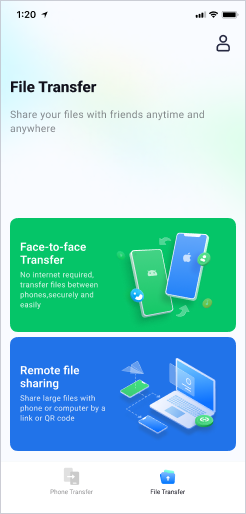
- Confirma que deseas Enviar, a continuación, selecciona los archivos que deseas compartir y pulsa el Botón Enviar.
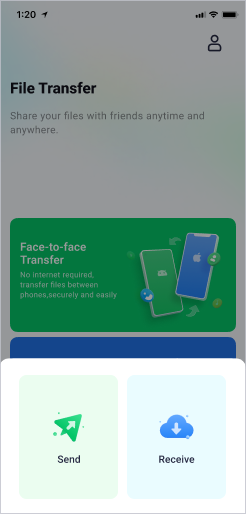
- Sigue las instrucciones de la pantalla y escanea el código qr para conectar los dos dispositivos. La transferencia comenzará en cuanto se establezca la conexión.

- Espera un poco a que concluya el proceso. Cuando se haya completado, haz clic en Listo para terminar o en Enviar archivos para enviar más archivos.

Como puedes ver, compartir datos con la aplicación MobileTrans es muy sencillo. No hay limitaciones para compartir datos. La siguiente tabla compara las principales funciones de la aplicación MobileTrans y Quick Share.
Mover Datos Entre Todos los Teléfonos Android en el PC
Si no quieres descargar una aplicación en tu teléfono, MobileTrans - Transferencia Móvil es para ti. Sólo necesitas una computadora y cables USB.
El programa es compatible con miles de dispositivos móviles que funcionan con iOS y Android. Puedes compartir datos entre dos teléfonos, independientemente de sus marcas/sistemas operativos. También es una plataforma segura y no sobrescribirá tus datos. Lo mejor es que su velocidad te permite transferir archivos grandes incluso en pocos minutos.
No importa si vas a cambiar de teléfono o quieres compartir unos cuantos archivos. MobileTrans - Transferencia Móvil es ideal para ambos casos.

 4.5/5 Excelente
4.5/5 ExcelenteSigue los pasos que se indican a continuación para transferir datos entre todos los teléfonos Android en el PC:
- Descarga e instala el Wondershare MobileTrans en tu PC (Windows o Mac)
- Conecta los teléfonos emisor y receptor al computador mediante cables de datos USB. Deben permanecer conectados durante todo el proceso.
- Abre el software de escritorio MobileTrans y ve a Transferencia Telefónica > Teléfono a teléfono.

- Selecciona los datos que deseas transferir. Puedes utilizar Deslizar para cambiar el teléfono Fuente y el de Destino. Tus datos se copiarán del teléfono de origen al de destino.

- Estarás listo para la transferencia después de seleccionar tus archivos. Haz clic en Iniciar para iniciar el proceso.
- Espera un poco a que MobileTrans transfiera tus datos. Recibirás una notificación cuando concluya el proceso.

Conclusión
Ya sabes lo que es Quick Share. En esta guía también se ha explicado cómo utilizar el software para compartir archivos entre dispositivos.
Quick Share sólo te permite compartir archivos desde un Samsung Galaxy. Afortunadamente, también hemos presentado una de las mejores alternativas. Si quieres compartir archivos desde un teléfono que no sea Galaxy, utiliza la aplicación MobileTrans. Es rápido, seguro y eficaz.
También puedes utilizar la Transferencia Móvil para computadoras. Con él, puedes compartir archivos entre todos los dispositivos Android con un clic. Entonces, ¿qué opción te conviene más?








